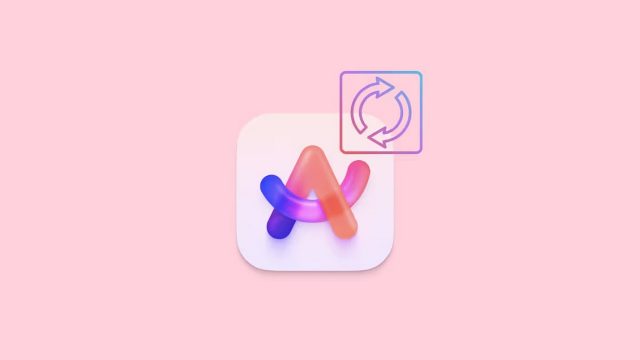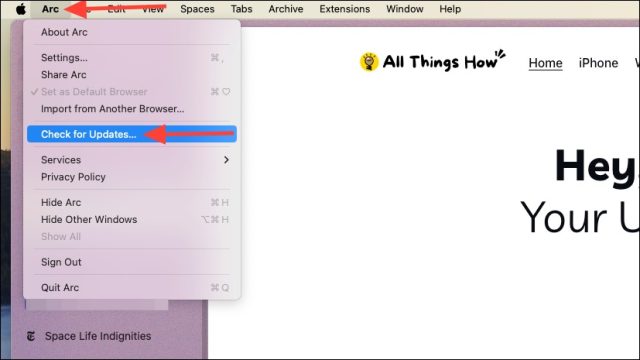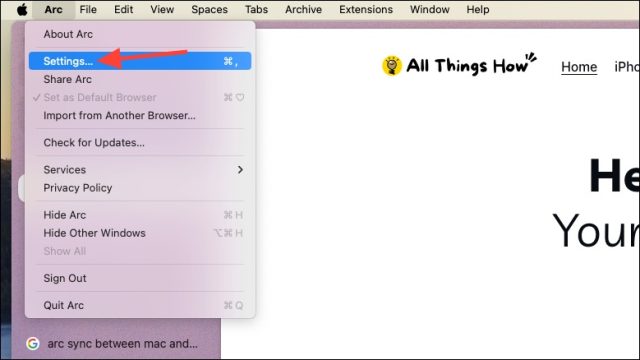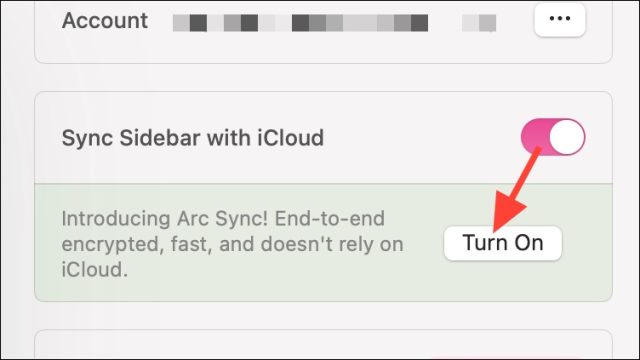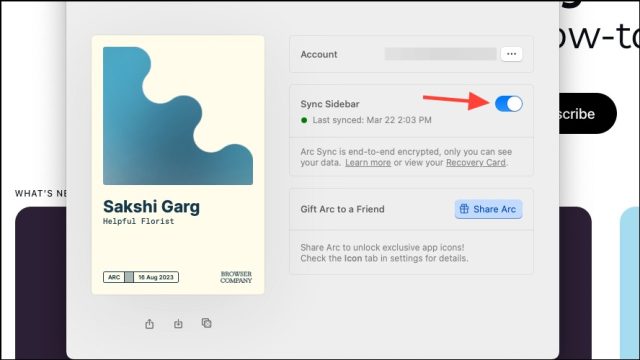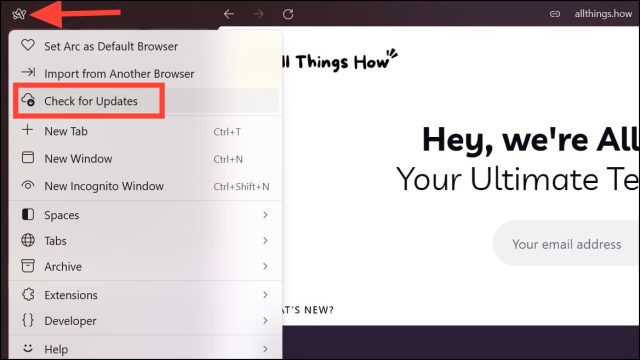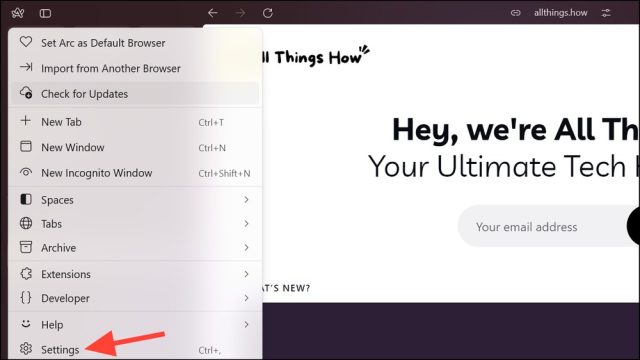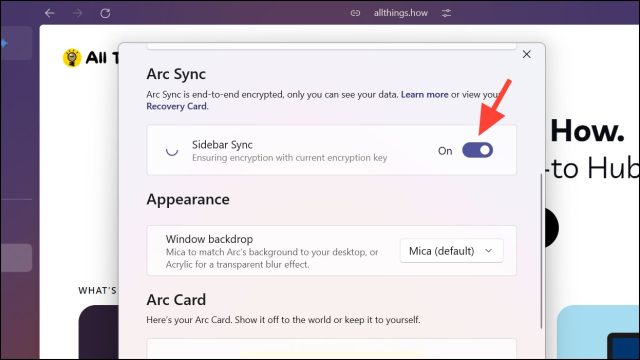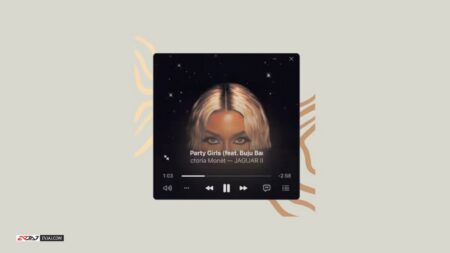Arc Sync سرانجام برای ویندوز آمد! با نحوه همگام سازی نوار کناری در دستگاه ها آشنا شوید. با روش همگام کردن مرورگر Arc میان مک و ویندوز همراه باشید.
شرکت مرورگر روی نسخه ویندوز (هنوز در نسخه بتا) Arc Browser سخت کار کرده است. و در نهایت، ویژگی مورد انتظار برای همگام سازی مرورگر Arc شما بین دستگاه های مک و ویندوز شما وارد شده است. با این حال، برخی از چیزهای مهم را از دست می دهد.
چه چیزی بین دستگاه ها همگامسازی می شود؟ با فعال بودن Arc Sync، همه فضاها، برگه ها و پوشه های شما بین دستگاه ها همگامسازی می شوند. با این حال، تاریخچه، گذرواژه ها، افزونه ها، برگه های مورد علاقه و پروفایل ها همگامسازی نمی شوند. بیایید ببینیم روش همگام کردن مرورگر Arc میان مک و ویندوز چگونه است.
روش همگام کردن مرورگر Arc میان مک و ویندوز
اولین مرحله روش همگام کردن مرورگر Arc میان مک و ویندوز، فعال کردن Arc Sync در مک است. اگر مک دارید و می خواهید اطلاعات مرورگر Arc شما در ویندوز در دسترس باشد، باید Arc sync را در مک فعال کنید.
Arc Sync چیست؟ این راه حل جدید رمزگذاری شده سرتاسر برای همگام نگه داشتن نوار کناری شما در دستگاه های شما است. این جایگزین همگام سازی مبتنی بر iCloud در Arc برای مک می شود. اگر همچنان از Sync مبتنی بر iCloud در Arc برای Mac استفاده میکنید، به هر حال در آینده باید استفاده از آن را متوقف کنید زیرا Arc پشتیبانی از آن را متوقف خواهد کرد. حتی در حال حاضر، در حالی که این ویژگی پشتیبانی می شود، دیگر حفظ نمی شود. بنابراین، اگر به روش جدید مهاجرت نکنید، ممکن است با مشکل همگام سازی مواجه شوید (یا ممکن است قبلاً با مشکل مواجه شده باشید).
برای فعال کردن Arc Sync در مک، مراحل زیر را انجام دهید:
۱- ابتدا مطمئن شوید که نسخه Arc شما به ۱.۲۹.۰ یا بالاتر به روز شده است. می توانید نسخه مرورگر را با رفتن به «Arc» از نوار منو و سپس رفتن به Check for Updates بررسی کنید.
۲- اکنون از منو بار به Arc > Settings بروید.
۳- در پیام Turn on روی Introducing Arc Sync کلیک کنید.
۴- در ادامه، به جای «Sync Sidebar with iCloud» کلید «Sync Sidebar» را خواهید داشت که می توانید در هر زمان آن را فعال/غیرفعال کنید. مطمئن شوید که اکنون این کلید را فعال نگه دارید.
Arc Sync را در ویندوز فعال کنید
اکنون Arc Sync را در ویندوز فعال کنید تا بتوانید از همگام سازی نوار کناری در دستگاه های خود لذت ببرید.
۱- ابتدا مطمئن شوید که به آخرین نسخه Arc برای ویندوز به روز شده اید. به Arc menu بروید و روی Check for Updates کلیک کنید. شما باید در نسخه ۰.۱۴.۱.۱۷۰۵۷ یا بالاتر باشید.
۲- اکنون Sync را فعال کنید، به Arc menu > Settings بروید. همچنین می توانید از میانبر کیبورد Ctrl + , استفاده کنید.
۳- سپس سوییچ Sidebar Sync را فعال کنید.
۴- مدتی طول می کشد تا همگامسازی کامل شود. پنجره تنظیمات Arc را در حین روشن نگه دارید.
روش همگام کردن مرورگر Arc میان مک و ویندوز به این ترتیب است. با فعال کردن Arc Sync برای همه دستگاه ها، می توانید نوار کناری را در همه دستگاه ها از جمله Mac، Windows و حتی برنامه iOS Arc Sidebar Sync همگامسازی کنید. امیدواریم این ویژگی به زودی برای اپلیکیشن Arc Search با ترکیب دو برنامه مختلف در آیفون وارد شود.